 高二信息技术知识点复习1.docx
高二信息技术知识点复习1.docx
- 文档编号:30062025
- 上传时间:2023-08-04
- 格式:DOCX
- 页数:23
- 大小:33.94KB
高二信息技术知识点复习1.docx
《高二信息技术知识点复习1.docx》由会员分享,可在线阅读,更多相关《高二信息技术知识点复习1.docx(23页珍藏版)》请在冰豆网上搜索。
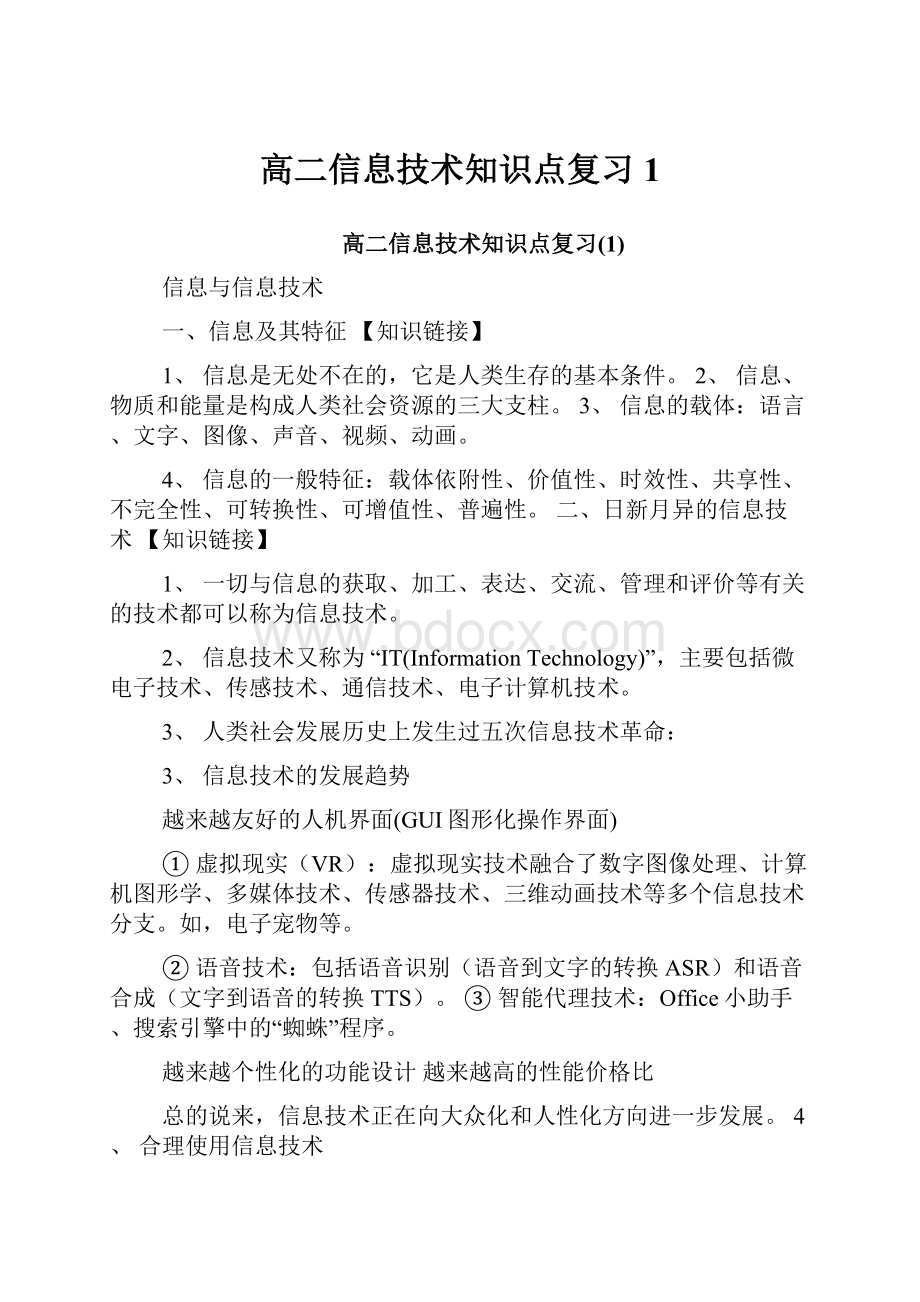
高二信息技术知识点复习1
高二信息技术知识点复习
(1)
信息与信息技术
一、信息及其特征【知识链接】
1、信息是无处不在的,它是人类生存的基本条件。
2、信息、物质和能量是构成人类社会资源的三大支柱。
3、信息的载体:
语言、文字、图像、声音、视频、动画。
4、信息的一般特征:
载体依附性、价值性、时效性、共享性、不完全性、可转换性、可增值性、普遍性。
二、日新月异的信息技术【知识链接】
1、一切与信息的获取、加工、表达、交流、管理和评价等有关的技术都可以称为信息技术。
2、信息技术又称为“IT(InformationTechnology)”,主要包括微电子技术、传感技术、通信技术、电子计算机技术。
3、人类社会发展历史上发生过五次信息技术革命:
3、信息技术的发展趋势
越来越友好的人机界面(GUI图形化操作界面)
①虚拟现实(VR):
虚拟现实技术融合了数字图像处理、计算机图形学、多媒体技术、传感器技术、三维动画技术等多个信息技术分支。
如,电子宠物等。
②语音技术:
包括语音识别(语音到文字的转换ASR)和语音合成(文字到语音的转换TTS)。
③智能代理技术:
Office小助手、搜索引擎中的“蜘蛛”程序。
越来越个性化的功能设计越来越高的性能价格比
总的说来,信息技术正在向大众化和人性化方向进一步发展。
4、合理使用信息技术
面对信息技术的发展,既不要过度地崇拜,也不要因噎废食、盲目排斥。
三、计算机的工作原理【知识链接】
1
信息
2、信息的基本容量单位是字节(Byte),最小单位是位(bit)。
...
换算关系是:
1B=8b;1KB=1024B;1MB=1024KB;1GB=1024MB。
主题二
一、信息的获取过程【知识链接】
1、信息获取的一般过程:
2信息获取
3、按照信息来源可以将信息分为:
文献类、口头型、电子型、实物型四种。
4、信息获取的方法和工具
扫描仪:
可以扫描图片和文字,并能借助文字识别软件OCR自动识别文字;
(OCR技术就是利用专用设备对印刷文字或手写文字进行识别并转化为文字编码的一种使用技术。
)
录音设备采集音频信息(麦克风、录音笔、Mp3);数码相机(DC)可以采集图像信息,部分可以拍摄短片;数码摄像机(DV)可以采集音、视频信息。
信息
二、因特网信息的搜索【知识链接】
1、通用资源定位符(URL):
表示文件在因特网上存放的名称以及位置。
URL的组成:
协议名或传送方式:
//服务器域名或IP地址:
端口号/路径/文件名。
如:
/index.htmftp:
//192.168.1.100:
8080/123.asp
2、搜索引擎:
因特网信息查找的网络工具;雅虎是最早的搜索引擎
(1)目录类搜索引擎(分类搜索引擎):
搜狐、新浪、雅虎等。
采用人工方式采集和存储信息。
适用于“事先无法确定信息检索目标(即无关键字)”的情况。
(2)全文搜索引擎(关键字搜索引擎):
XX、Google等。
它的整个工作过程可以分为三步:
搜索器从互联网上抓取网页、索引器建立索引数据库,检索器接收用户提交的关键字查询,在索引数据库中对搜索结果进行排序,并将结果反馈给用户。
(3)元搜索引擎:
可以同时在多个搜索引擎上进行搜索,并将搜索结果二次加工,反馈给用户,是一种理论上比较理想的搜索引擎。
(4)搜索技巧
关键词提炼
细化搜索条件:
条件越具体,返回的结果就越精确。
用好逻辑命令:
与(and/+)、或(or/|)、非(not/-)。
用什么样的搜索引擎搜索:
根据具体要求选择不同的搜索引擎。
强制搜索:
通过添加英文双引号来搜索短词语。
三、IE浏览器中的常用工具【知识链接】前进:
下一个页面;
后退:
(快捷键Backspace):
返回浏览过的前一个页面;刷新:
获得最新的网页内容;
收藏:
可以从收藏夹列表中选择一个站点,快速访问;或者添加新的网址到收藏夹中。
四、因特网信息的下载【知识链接】
1、文字下载:
选中一段文字,再使用“复制”、“粘贴”、“保存”等操作(文字处理软件:
word、记事本)。
2、图片下载:
右键单击图片,在出现的快捷菜单中选择“图片另存为”,选择保存位置。
3、网页下载:
在“文件”菜单中选择“另存为”,文件类型为网页(默认)类型。
信息
4、文件下载方法:
目标另存为(适合小文件下载)利用FTP服务(适合大文件下载)
利用下载工具软件:
如网络蚂蚁(NetAnts)、网际快车(FlashGet)、迅雷等。
下载工具的特点:
断点续传、多线程、批量下载。
5、文件及其类型
文件(File)是用文件名来标识的一组相关信息的集合体,计算机中的信息通常是以文件的形式在存储器中保存的。
文件名组成:
文件名=主名(由使用者自定)+“.”+扩展名(也称后缀名,作用是标明文件的类别)
5、文件夹
文件夹是用来协助人们管理计算机文件的,每一个文件夹对应一块磁盘空间。
五、OutLookExpress的相关知识(操作为主)【知识链接】
1、设置电子信箱地址格式
电子信箱地址格式:
用户名@网络服务器的主机名。
例:
zhangsan@和liming@2、设置用户账号
(1)新建账户:
打开OutlookExpress窗口,选择“工具”―“帐户”命令,打开“Internet帐户(A)”对话框,单击“邮件”选项卡,选择“添加”、“邮件”命令,根据“Internet连接向导”的提示完成电子邮件接收服务器和外发电子邮件服务器的设置任务。
(2)将已有账户设置为默认值3、发送电子邮件
(1)、掌握新建邮件命令的操作:
信纸、收件人地址、抄送、主题以及邮件正文编写。
(2)、掌握带“附件”邮件的操作方法。
(3)、多媒体邮件发送:
信的背景,信中插入图片、动画、声音等。
(4)、掌握邮件发送给多个人时,每个邮件地址之间用“,”或“;”隔开。
信息
(5)、掌握发送电子邮件的几种方法:
“发送”、“以后发送”、“保存”、“另存为”操作的区别。
4、收阅电子邮件
打开“收件箱”,选中一个邮件,在预览窗口中可以阅读邮件全文。
如果有附件,单击附件图标,打开相应附件,可以查看附件内容。
5、转发邮件
打开一个邮件,单击工具栏中的“转发”按钮,填写“收件人”和“抄送人”地址,主题默认是(FW:
原主题)再单击“发送”按钮,可将邮件原样发送给其他人。
转发邮件时,可以编辑原文件和添加“附件”。
6、回复邮件
与转发邮件的区别在于:
邮件回复给“发件人”(不用自己填写),主题默认是(RE:
原主题)邮件正文内容是收件人自己撰写的内容。
7、整理电子邮件
(1)电子邮件排序
a)b)
打开收件箱;
利用“查看”菜单中的“排序方式”命令,选择排序方法;或单击标题框中“发件人”、“主题”、“接收时间”等按钮进行排序。
(2)信件的分组归类:
将电子邮件移动到一个信箱中或复制到一个信箱中。
8、通讯簿
选择“工具”―“通讯簿(B)”命令,打开“通讯簿――主标识”窗口,利用窗口中的“文件”菜单中的一些命令,掌握新建组、新建联系人、将现有联系人归组、新建文件夹的操作。
9、掌握网上免费电子信箱的申请方法;学会用免费电子信箱发送和接收电子邮件。
主题三信息加工
一、信息加工概述【知识链接】
1.信息加工概念:
通过判别、筛选、分类、排序、分析和研究等一系列过程,使收集到的信息成为能够满足我们需要的信息。
2.信息加工的主要目的:
挖掘信息的价值,方便用户使用。
3.信息加工的一般过程:
记录信息、加工信息、发布信息、存储信息。
4.信息加工的基本方式:
(1)人工方式:
方法灵活,使用方便,但较烦琐,易出错,费时。
(2)计算机加工方式:
缩短加工时间,提高精度,增强处理能力。
5.计算机信息加工:
6.计算机信息加工的过程:
①根据信息类型和加工要求选择合适的计算机软件或自编程序;②信息录入;
信息
③信息加工;④信息输出;⑤信息存储。
二、信息的编程加工【知识链接】
1.信息的编程加工就是利用某种计算机语言,对解决问题的方法和步骤进行描述,然后通过调试和修改得到可实现加工目标的程序,最后解决问题。
2.算法:
即解决问题的方法和步骤。
3.编程加工信息的基本过程可分为:
分析信息、设计方法、编写代码、调试运行。
4.程序设计语言发展由低到高分别经历了机器语言、汇编语言、高级语言几个阶段。
三、信息的智能化加工【知识链接】
1.信息的智能化加工:
指利用人工智能技术加工信息。
2.人工智能:
人造的智能,主要是对人脑思维机理的模拟。
3.人工智能技术:
(1)模式识别:
文字识别(OCR光学字符识别、手写识别)、语音识别等。
(2)机器翻译:
利用计算机把一种自然语言转换成另一种自然语言。
常见的语言翻译软件有金山快译、译星、万能对译等。
(3)专家系统:
指模仿人类专家来解决专门领域问题的软件系统。
(4)其他应用:
智能机器人、计算机博弈、智能代理(Office助手)、机器证明、数据挖掘。
四、文本信息的加工
知识点1:
文本信息加工的基本概念【知识链接】
1.汉字起源于象形文字。
2.汉字编码方式:
信息
4.文本信息的结构化和形象化:
(1)项目式表达
(2)表格表达(3)结构图表达(4)流程图表达
知识点2:
word操作要点【知识链接】
各菜单项能完成的操作如下:
1.文件―页面设置(页边距、纸型)、打印、打印预览2.编辑―查找、替换
3.视图―页眉和页脚、工具栏
4.插入―分隔符、页码、特殊符号、图片、文本框、艺术字、自选图形5.格式:
(1)字体:
字体、字形、字号、文字颜色、上下标、着重号
(2)段落:
对齐方式、左右缩进、段前段后间距、特殊格式(首行缩进)、行距(3)边框和底纹:
边框、页面边框、底纹(注意应用范围)(4)分栏
(5)项目符号和编号(6)首字下沉
6.表格:
插入表格(行、列、单元格)、合并/拆分单元格、排序、删除设置单元格对齐方式:
某单元格内右击,弹出菜单中――“单元格对齐方式”7.图文混排
设置图片格式:
在图片上右击鼠标,打开“设置图片格式”对话框,可在其中设置颜色和线条、大小、版式(嵌入型、四周型、紧密型、衬于文字下方、浮于文字上方等)。
五、表格信息的加工【知识链接】1.excel基本概念
(1)EXCEL文件的扩展名为:
*.xls
(2)工作簿:
一个Excel文件就是一个工作簿。
在工作簿中可对工作表进行增加、删除、重命名等操作,
每张工作簿最多可以有255张工作表。
(3)工作表:
是由行列组成的,Excel中一张工作表是由256列×*****行组成。
(4)列:
工作表中共有256列,每一列的内容称为字段。
(5)行:
工作表中共有*****行,每一行的内容称为记录。
信息
(6)单元格:
行列的交叉点是单元格。
每个单元格可以用行列号来表示唯一地址,如第4行第2列的单元
格地址是B4,该单元格称B4单元格。
B2:
D5指从B2到D5四行三列的数据区。
2.表格格式设置及录入数据
(1)数据输入:
①直接输入。
②获取外部数据:
数据―获取外部数据―导入文本文件。
(2)单元格属性设置:
右击某单元格―单元格格式,即可在单元格格式对话框中设置如下属性:
数据
格式、对齐方式(水平、垂直)、自动换行、合并单元格、字体、边框、底纹。
(3)设置列宽、行高:
格式―行高;格式―列宽。
3.公式和函数的使用
(1)公式计算:
编辑栏中输入“=”符号,然后通过单元格地址来引用该单元格内容,进行计算。
(2)函数计算:
①在编辑栏中直接输入函数名及参数。
②单击“常用”工具栏中的“fx”按钮或执行“插入→函数”菜单命令,打开“插入函
数”对话框,选择相应的函数并进行参数设置。
(4)自动填充功能:
选中某单元格,鼠标移至右下角变成黑色十字箭头即可拖动鼠标完成填充。
3.数据的筛选、排序、分类汇总
(1)排序:
在数据排序操作中,可使工作表中的数据按照一个或多个字段进行排序后显示。
(2)筛选:
在工作表中只显示符合设定筛选条件的行,而隐藏其他行。
分自动筛选(主要)和高级筛选。
(3)分类汇总:
可使数据按照不同的字段对各汇总项进行求和、求平均值、求个数等计算。
并可删除汇总项。
注意点:
先排序后汇总。
信息
4.表格数据图形化
(1)表格图形化的特点:
“简单、直观、清晰、明了”。
(2)创建图表的方法有:
①选择“插入”菜单中的“图表”命令。
②单击“常用”工具栏中的“图表向导”按钮。
(4)右击图表,在弹出的快捷菜单中可以修改图表类型、图表选项、源数据、图例位置等设置。
六、多媒体信息的加工知识点1:
图像信息的加工【知识链接】
1.多媒体技术的发展与应用
(1)多媒体技术的发展
媒体:
指承载信息的载体,如文本、图象、声音、动画等。
.............多媒体:
一般意义上的多媒体指两种或两种以上的媒体的组合。
.................多媒体技术:
即运用计算机处理多媒体信息的技术。
(2)多媒体技术的应用
①数字化信息技术:
A/D转换,即(模/数转换)。
②高速计算机处理技术
③高效率压缩技术:
MPEG、JPEG都是采用压缩技术制作的。
信息
④高容量存储技术:
VCD、DVD等采用高容量存储技术制作而成。
⑤高速网络传输技术
目前它正朝着网络化、智能化等方向迅速发展。
3.图像的简单处理
(1)学会使用软件对图片进行裁剪、缩放、旋转、合并等简单处理。
(2)图层:
相当于一个透明的容器,用来放置需要处理的图像元素;通常每个图层放一个或一组图像、文字元素;图层间互相并不影响;多个图层叠放在一起就形成了一幅新图。
Photoshop、flash都有图层。
..............
.....知识点2:
音频、视频、动画信息的加工1.数字化音频
(1)常见音频文件的格式及播放软件
(2)音轨:
是在音频编辑软件中看到的一条一条的平行“轨道”。
如将两个声音文件导人到不同的音轨中,然后可进行合并输出(混音)。
(3)声音的表现在时间轴上一定是连续的,不存在某一时刻(静止)的振动。
2.视频、动画信息
(1)视频:
由连续画面组成的动态场景。
(2)视频采集方式:
①直接采集DD用数码摄像机直接拍摄而获得数字化视频文件
②分布采集DD先用传统的模拟摄像机采集模拟视频信号,然后通过视频采集卡进行模拟/数字转换,得到数字化视频文件
(3)动画:
利用一定的技术手段使人工绘制的画面连续呈现形成动态的场景。
一般分为平面的二维动画和立体的三维动画。
(4)帧:
一段动画(或视频)由一幅幅静态的、连续的图片组成,每一幅静态的图片称为帧。
视频中某一时刻所显示的一幅画面也可以理解为一帧。
人眼适应12帧/秒。
(5)常用的视频、动画加工工具:
信息
注意:
超级解霸软件可以对播放的视频进行剪辑。
(6)计算机动画制作初步(flash)
通过在时间轴上设置动画的初始帧和结束帧,让Flash完成中间帧的过渡来制作动画的,这些初始帧和结束帧被称为“关键帧”。
制作完Flash动画后需要保存工作文档为FLA
格式以便以后修改,若导出为动画作品则为SWF格式,若导出为图像文件,最好为GIF、JPG格式。
主题四信息集成与发布
一、信息的集成与发布【知识链接】
1、信息集成:
将文本、图像、声音、动画、视频等媒体素材,有计划、有目的地组织在一起,为表达某一主题服务。
2、信息集成的一般过程:
4、信息发布有多种方式,如演讲、网站发布、广播、电视、报刊、新闻发布会等。
根据信息发布主体的不
信息
同可分成三类:
个人信息发布、行业信息发布、官方机构信息发布。
二、网站设计知识点1:
网站的概念【知识链接】
1、网站、网页、主页的概念及其相互关系。
(1)网站:
因特网上具有相似性质、同类内容的一组信息资源。
(2)网页:
用HTML语言写成的文件,其中包括了文本、图像、超级链接及动画等基本元素。
(3)主页:
访问网站时出现的第一个页面,用于对整个网站进行概括性介绍。
(4)网站的结构有:
树状结构、线性结构、网状结构。
(5)网站文件夹中存放的文件类型:
第一类是网页文件;第二类是网页文件所连接到的图像、音频与视频等资源文件;第三类是web数据库和程序文件。
2、静态网页、动态网页及其区别。
(1)静态网页可简单地根据用户的请求传送已有的页面,无法实现各种个性化的交互功能,日常维护也十分烦琐。
(2)动态网页则是指包括动态HTML效果、ASP、PHP、CGl和JSP等网页技术在内的能提供个性化信息服务的页面。
它由计算机实时生成,具有日常维护简单、更改结构方便、交互功能强大等优点。
3、简单的动态HTML效果(网络技术应用P106)
选中要添加效果的文字或图片,执行“格式→动态HTML效果”菜单命令,在弹出的DHTML效果工具栏中设置触发事件、效果类型及其设置内容。
知识点2:
网站的规划与设计【知识链接】1、网站设计。
(1)网点主题;主题要小而精、题材是自己擅长和喜欢的内容。
(2)网点名称:
要与主题紧密相关、要有意义、要上口悦耳易记。
(3)网站栏目设置:
要紧扣主题、将最有吸引力的内容列在栏目、方便访问者浏览。
(4)网站版面设计:
主次分明,斤斤有条。
(5)设计网站风格:
网站标志(Logo)的创意来自网站的名称和内容。
它可以是中文、英文字母,可以是符号、图
案,可以是动物或者人物等。
色彩的应用是“总体协调,局部对比”,一个网站的标准色彩不超过3种。
使用特别的字体时,最好采用图片的形式。
(6)收集素材:
分类存放、见名知意。
2、网页制作工具。
(1)HTML语言:
超文本标记语言,使用一组特定的标记来描述网页的结构。
HTML文档是文本格式的文件,可以用任何一种文本编辑软件(如Word、写字板或记事本等)来编辑,保存
信息
后将文件的扩展名改为.htm或.html即可。
(2)“所见即所得”型网页制作工具:
这类工具中的HTML代码由FrontPage后台自动生成;如FrontPage、Dreamweaver等。
Dreamweaver、Flash、Fireworks统称为“网络三剑客”。
三、网页制作(操作重点)【知识链接】1、站点
(1)作用:
用于保存、调试创建的网页和素材。
(2)建立站点:
“文件”→“新建”→“站点”。
2、表格
(1)作用:
对网页进行布局。
(2)新建表格:
“表格”→“插入表格”。
(3)设置表格属性(大小、边框的粗细、对齐方式、背景等):
右击表格→“表格属性”。
(4)设置单元格属性(合并及居中、单元格中的对象的对齐方式):
右击单元格→“单元格属性”。
3、超链接(网页制作中的重点和难点)
(1)建立超链接:
第一步:
选取链接源(文字或图片);第二步:
“插入”→“超链接”;
第三步:
确定链接目标:
Web、E―mail、文件、书签。
(2)热区链接是一种特殊的超链接,它利用热区工具在一幅图中定义若干个区域,每个区域中指定一个不同的超链接,当单击不同的区域时便可以跳转到相应的目标页面。
4、表单
(1)作用:
用来收集网页浏览者信息。
(2)表单组件:
单行文本框、单选按钮、复选框、下拉菜单等。
(3)新建表单:
“插入”→“表单”。
5、框架网页。
(1)作用:
将浏览器窗口分割成几个相对独立的小窗口,每个小窗口显示一个单独的网页,这样就可以同时浏览不同的网页文件。
(2)新建框架网页:
“文件”→“新建”→“网页”→“框架网页”标签→选择所需的框架类型。
(3)框架间的超链接:
右击链接源(文字或图片)→“超链接”→确定链接目标→选择目标框架。
(4)保存框架网页:
“文件”→“保存”。
6、添加网页元素。
(1)插入水平线。
“插入”→“水平线”。
(2)插入图片。
“插入”→“图片”→“来自文件”→选取所需图片文件。
(3)插入Flash动画。
“插入”→“高级”→“插件”→选取Flash动画文件。
(4)插入GIF动画。
“插入”→“图片”→“来自文件”→选取所需GIF文件。
(5)插入动态组件。
“插入”→“组件”→选择对应组件(滚动字幕、悬停按钮等)
信息
7、网页属性设置。
(1)执行“格式”→“背景”或右击网页→“网页属性”;
(2)在“背景”选项卡,设置背景图片或背景颜色;(3)在“常规”选项卡,设置背景音乐。
四、动态网页技术
知识点4:
HTML语言的基本应用【知识链接】
1、HTML文件的基本结构。
2、HTML中的基本元素。
(1)网页标题:
title放置网页的标题名/title
(2)图片:
imgsrc=”图片文件路径及文件名”
(3)文字:
fontsize=”n”color=”#rrggbb”face=”字体”文字/font粗体b/b,下划线u/u,斜体i/i(4)表格:
(5)超链接:
文字链接:
ahref=”链接的文件路径或网址”链接文字/a图片链接:
ahref=”链接的文件路径或网址”imgsrc=”图片文件路径及文件名”/a知识点5:
CSS样式表的简单使用【知识链接】1、什么是CSS样式。
信息
样式是用一个指定的名字来标识和保存的一组有关字符和段落格式的选项集合。
2、CSS样式表的作用
CSS样式表不仅可以对文字、图片格式进行设置,还可以更加精确地控制布局、背景。
3、在HTML中应用CSS样式。
(1)嵌入式样式表
应用范围:
只对具体的标签起作用。
格式如tablestyle=“color:
red;size:
12pt”――表格中的文字为红色,12pt大小
(2)内联式样式表
应用范围:
只对当前页面起作用。
插入位置:
网页head区中。
格式:
styletype=“text/css”样式表名称{具体的CSS样式表代码}/style
(3)外联式样式表
应用范围:
网站中多个网页。
使用方法:
第一步:
将样式表内容定义成一个“*.CSS”文件;第二步:
在网页head区中写入如下代码:
linkhref=”样式表文件名”rel=”stylesheet”type=”text/css”
知识点6:
客户端脚本语言的简单使用【知识链接】
1、常用的客户端脚本语言:
JavaScript和VBScript。
2、客户端脚本语言的特征:
代码标签是script和/script;插入位置是body和/body之间;
一个网页中可以使用多个客户端脚本语言特效。
3、在当前页面调用Script特效:
scriptlanguage=“JavaScript”具体的JavaScript代码语句/script
或scriptlanguage=“VBScript”具体的VBScript代码语句/script
4、在多个页面中调用同一个JavaScript特效
将具体的JavaScript语句另外保存在一个扩展名为“.js”的文件中;在适当位置上写入如下语句:
scriptlanguage=“JavaScript”src=“*.js”/script
5、常见的Javascript特效:
显示日
- 配套讲稿:
如PPT文件的首页显示word图标,表示该PPT已包含配套word讲稿。双击word图标可打开word文档。
- 特殊限制:
部分文档作品中含有的国旗、国徽等图片,仅作为作品整体效果示例展示,禁止商用。设计者仅对作品中独创性部分享有著作权。
- 关 键 词:
- 信息技术 知识点 复习
 冰豆网所有资源均是用户自行上传分享,仅供网友学习交流,未经上传用户书面授权,请勿作他用。
冰豆网所有资源均是用户自行上传分享,仅供网友学习交流,未经上传用户书面授权,请勿作他用。


 《贝的故事》教案4.docx
《贝的故事》教案4.docx
